معالجة DPRAW
عند قيامك باستخدام الكاميرا في وضع معالجة صورة RAW () بالنسبة للصور الملتقطة مع تفعيل Dual Pixel RAW ()، يمكن استخدام البيانات ثنائية البكسل ومعلومات الوجه التفصيلية في تصحيح الصورة.
إعادة إضاءة الصورة الشخصية
يمكن تصحيح الإضاءة المائلة أو غير الكافية على الأشخاص من خلال تطبيق مصدر إضاءة افتراضي.
على العكس من ميزة Auto Lighting Optimizer (مُحسن الإضاءة التلقائي) التي تقوم بضبط مستوى الإضاءة تلقائيًا في منطقة الوجه، يتم استخدام ميزة إعادة إضاءة الصورة الشخصية لضبط مستوى الإضاءة يدويًا. يمكنك تطبيق التصحيح على الوجه علاوة على الجسم والمناطق الأخرى.
-
حدد [
: معالجة DPRAW].
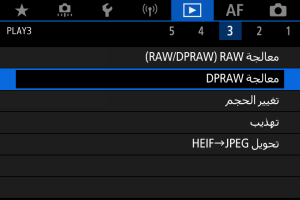
-
حدد [إعادة إضاءة صورة شخصية].
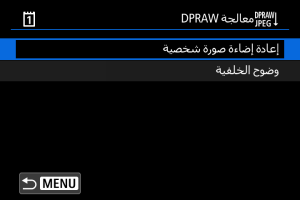

- أدر القرص
لتحديد إحدى الصور لضبطها، ثم اضغط على
.
- أدر القرص
-
اضبط الصورة.

- حدد [
]، ثم اضغط على
.

-
اضبط الصورة، ثم اضغط على
.
(١) استخدم
لضبط موضع مصدر الإضاءة.
(٢) يمثل موضع الوجه المحدد. بضبط (١) بالنسبة إلى (٢)، يمكنك ضبط اتجاه الإضاءة. تداخل المواضع (١) و (٢) يؤدي إلى وضع مصدر الإضاءة أمام الوجه بصورة مباشرة.
كما يمكنك السحب لضبط اتجاه الإضاءة.
(٣) لضبط مستوى كثافة الضوء (
منخفض /
قياسي /
مرتفع)، اضغط على الزر
.
(٤) لضبط نطاق تغطية الضوء (
كاشف /
متوسط /
عريض)، اضغط على الزر
.
(٥) بالنسبة للصور التي تضم عدة أشخاص، يمكنك الضغط على الزر
وإدارة القرص
لتحديد أحد الوجوه لضبطه قبل قيامك بتحديد حالات المعالجة. كما يمكنك النقر فوق الشاشة لتحديد أحد الوجوه.
شاشة المقارنة
- يمكنك التبديل بين شاشتي [بعد التغيير] و [إعدادات تصوير] بالضغط على الزر [
] ، ثم إدارة القرص
.
- العناصر التي تظهر بالبرتقالي على شاشة [بعد التغيير] تم تعديلها منذ وقت الالتقاط.
- يمكنك التبديل بين شاشتي [بعد التغيير] و [إعدادات تصوير] بالضغط على الزر [
تنبيه
- يمكن التحديد حتى عدد يصل إلى ١٠ أشخاص.
- لا يمكن تحديد الوجوه ما لم تكن كبيرة بالقدر الكافي وبعيدة عن حافة الشاشة، كما يجب أن تكون الكاميرا قادرة على اكتساب المعلومات التفصيلية للوجه.
- حدد [
-
حفظ.
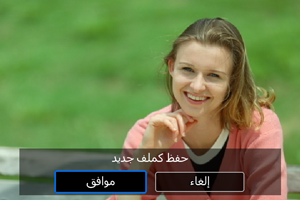
- حدد [
] (حفظ)، واقرأ الرسالة، ثم حدد [موافق].
- حدد [
وضوح الخلفية
لضبط الخلفيات غير الواضحة في صور الأشخاص والمناظر الطبيعية، يمكنك ضبط مستوى الوضوح في نطاق يتراوح ما بين 0-4.
لضبط مستوى الوضوح في معالجة صورة RAW، يمكنك ضبط مستوى تباين حافة الصورة في نطاق يتراوح ما بين -4 إلى +4.
-
حدد [
: معالجة DPRAW].
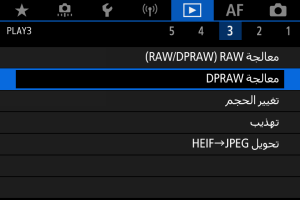
-
حدد [وضوح الخلفية].
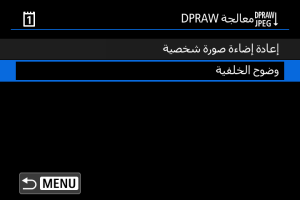

- أدر القرص
لتحديد إحدى الصور لضبطها، ثم اضغط على
.
- أدر القرص
-
اضبط الصورة.
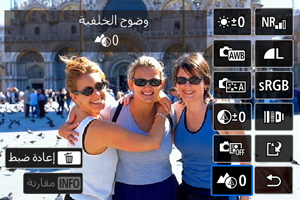
- حدد
، ثم اضغط على
.
- عند تحديد
، يمكنك تحديد المستوى بإدارة القرص
أو
دون الضغط على
.

- أدر القرص
أو
لتحديد المستوى، ثم اضغط على
.
شاشة المقارنة
- يمكنك التبديل بين شاشتي [بعد التغيير] و [إعدادات تصوير] بالضغط على الزر [
] ، ثم إدارة القرص
.
- العناصر التي تظهر بالبرتقالي على شاشة [بعد التغيير] تم تعديلها منذ وقت الالتقاط.
- حدد
-
حفظ.
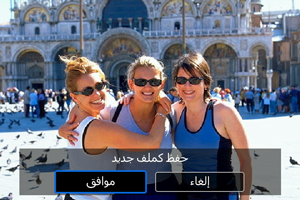
- حدد [
] (حفظ)، واقرأ الرسالة، ثم حدد [موافق].
- حدد [
ملاحظة
تنبيه
إعادة إضاءة الصورة الشخصية
- لا يمكن معالجة الصور بجودة HEIF بتلك الطريقة.
- العرض المكبر غير متاح أثناء الضبط.
- لا يمكن تحديد الصور التي لا يمكن للكاميرا اكتساب المعلومات التفصيلية للوجه الخاصة بها. عند التصوير، حاول التأكد من أن الوجوه كبيرة بالقدر الكافي وقريبة من منتصف الشاشة.
- لا يمكن استخدام خاصيتي إعادة إضاءة الصورة الشخصية ووضوح الخلفية معًا.
إعادة إضاءة الصورة الشخصية
- يتم عرض الصور أفقيًا حتى في حالة التقاطها في وضع رأسي.
- ربما تختلف نتائج عملية المعالجة عن وضع المعاينة. قم بفحص الصور بعد المعالجة.
- في حالة ضبط مناطق أخرى بخلاف الهدف المحدد، فيمكن تقليل النطاق بتضييق منطقة الضبط.
- يمكن تطبيق عملية الضبط على أهداف أخرى بالقرب من الهدف المحدد. يمكن تقليل النطاق بتضييق نطاق تغطية مصدر الإضاءة.
وضوح الخلفية
- وضوح الخلفية يكون أقل فاعلية بالنسبة للصور ذات الخلفية شديدة التشوش. للتحكم في مقدار تشوش الخلفية، انظر Av: AE أولوية الفتحة.
- ربما يظهر تهدب على الأهداف التي تضم مناطق قريبة ساطعة وداكنة. يمكنك تجنب هذا الأمر من خلال تقليل مستوى الضبط.
- كما يمكن ضبط مناطق أخرى بخلاف الخلفية.